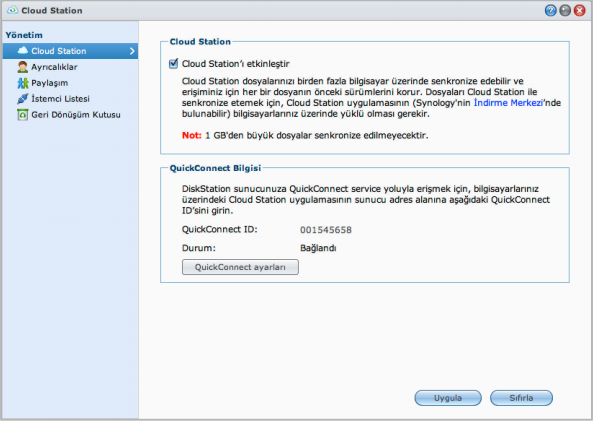Dosyalara FTP, Cloud Station ve WebDAV aracılığıyla erişme - Synology
Synology DiskStation sunucunuza İnternet üzerinden erişilebiliyorsa, paylaşımlı klasörlere erişmek için bir FTP uygulaması kullanabilirsiniz.
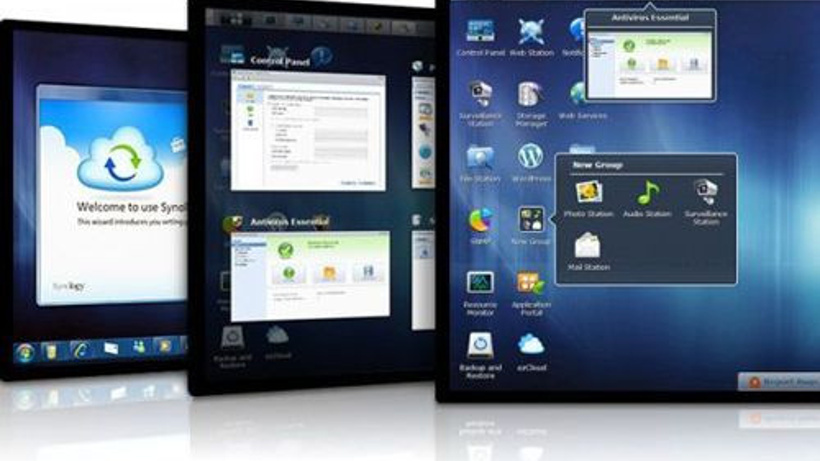
Synology DiskStation sunucunuza İnternet üzerinden erişilebiliyorsa, paylaşımlı klasörlere erişmek için bir FTP uygulaması kullanabilirsiniz.
Kullanıcıların Synology DiskStation'da FTP yoluyla veri yüklemesi veya indirmesi yapmasına izin veren FTP hizmetini etkinleştirmek için Ana Menü > Denetim Masası > DosyaHizmetleri >FTP seçimini yapın.
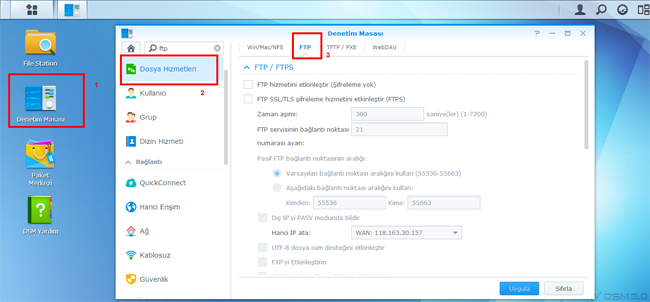
FTP hizmetini etkinleştirmek için:
1 Gereksinimlerinize göre FTP hizmetini etkinleştir (Şifreleme yok), FTP SSL/TLS şifreleme hizmetini
etkinleştir (FTPS) veya SFTP hizmetini etkinleştir seçeneğini işaretleyin.
2 Pasif (PASV) FTP bağlantı noktası numarasını ve bağlantı noktası aralığını ayarlayın.
3 Uygula'ya tıklayın.
FTP hizmetini yönetme hakkında daha fazla bilgi için, sağ üst köşedeki Yardım düğmesine (soru işaretli) tıklayın.
Synology DiskStation'a FTP Uygulaması Kullanarak Bağlanın
Bilgisayarınızda bulunan herhangi bir FTP uygulamasını açın ve Synology DiskStation'a bağlanmak için
aşağıdaki bilgileri girin:
- Synology DiskStation'ın IP adresi veya etki alanı adı
- Kullanıcı hesabınız ve parolanız
- Bağlantı noktası numarası (Varsayılan numara 21'dir)
Dosyalara WebDAV aracılığıyla Erişin
WebDAV veya CalDAV etkinleştirmesi ile (Ana Menü > Denetim Masası > DosyaHizmetleri > WebDAV seçeneğinde), DiskStation üzerine depolanan dosyaları ve takvimleri uzaktan yönetebilir ve düzenleyebilirsiniz.
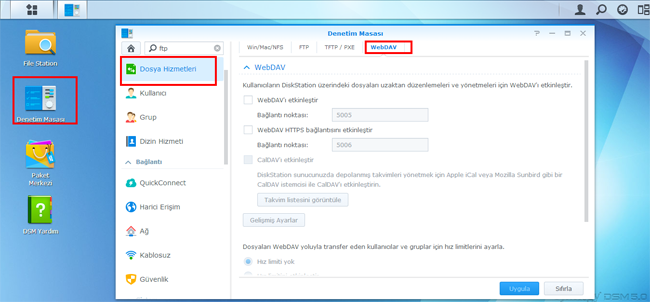
Dosyaları Cloud Station ile senkronize edin
Cloud Station, birden fazla istemci bilgisayar arasında dosyaları senkronize etmek amacıyla DiskStation sunucunuzun dosya senkronizasyon merkezi haline gelmesini sağlayan bir dosya paylaşım hizmetidir.
DiskStation sunucunuza Cloud Station yüklemek ve çalıştırmak için:
Ana Menü > Paket Merkezi seçeneğine giderek Cloud Station paketini yükleyin ve çalıştırın.
Cloud Station'ı başlatmak için:
Ana Menü > Cloud Station seçeneğine gidin.
Cloud Station hakkında daha fazla bilgi için paketi çalıştırıp başlatın ve ardından sağ üst köşesindeki Yardım düğmesine (soru işaretli) tıklayın.